Очистите кэш на вашем iPad: приложение и браузер [Экспертное руководство]
При ежедневном использовании iPad вы заметите, что устройство может со временем замедляться, приложения могут загружаться медленно или даже зависать или вылетать. Такая ситуация во многом обусловлена большим количеством кэш-файлов и бесполезных данных, накопленных на устройстве. Кэшированные файлы включают историю просмотров, данные веб-сайтов, временные файлы и кэши приложений. Хотя они могут в некоторой степени ускорить работу, неочищенные кэши могут занимать ценное дисковое пространство и влиять на общую производительность iPad. Очистка кэша iPad Регулярность — важный шаг к продуктивности. Давайте рассмотрим, как очистить кэш.
СОДЕРЖАНИЕ СТРАНИЦЫ:
Часть 1. Как очистить кэш на iPad за один раз
Регулярная очистка кэша и оптимизация устройства могут повысить эффективность работы, но ручные операции иногда могут быть утомительными и не всегда полностью удаляют все данные. В это время особенно важен эффективный и безопасный очиститель кэша для iPad. Apeaksoft iPhone Eraser — рекомендуемый инструмент, который может одновременно очистить весь кэш и избыточные данные на iPad, освободив место на диске и оптимизировав производительность.
Очистить весь кэш на iPad за один раз
- Позволяет полностью удалить все кэшированные данные на iPad для оптимизации скорости работы устройства.
- Предусмотрено три различных уровня стирания данных для удовлетворения различных потребностей.
- 100% безопасность, гарантирующая, что личная информация не будет восстановлена или украдена.
- Выполните всего несколько простых шагов, чтобы выполнить комплексную очистку вашего iPad.

Шаг 1. Прежде чем вы будете готовы к очистке, установите Apeaksoft iPhone Eraser на свой компьютер и нажмите, чтобы запустить программу. Затем подключите свой iPad к компьютеру.

Шаг 2. Слева есть два варианта. Первый удалит все данные на вашем iPad, поэтому выберите Свободное пространство здесь. Нажмите на Быстрое сканирование кнопка в центре экрана.

Шаг 3. После того, как система закончит сканирование, все бесполезные данные будут автоматически классифицированы и представлены на экране. Данные кэша включены в Стереть ненужные файлы категория. Если есть другие, которые вы хотите очистить вместе, нажмите соответствующую Стереть Кнопка справа.
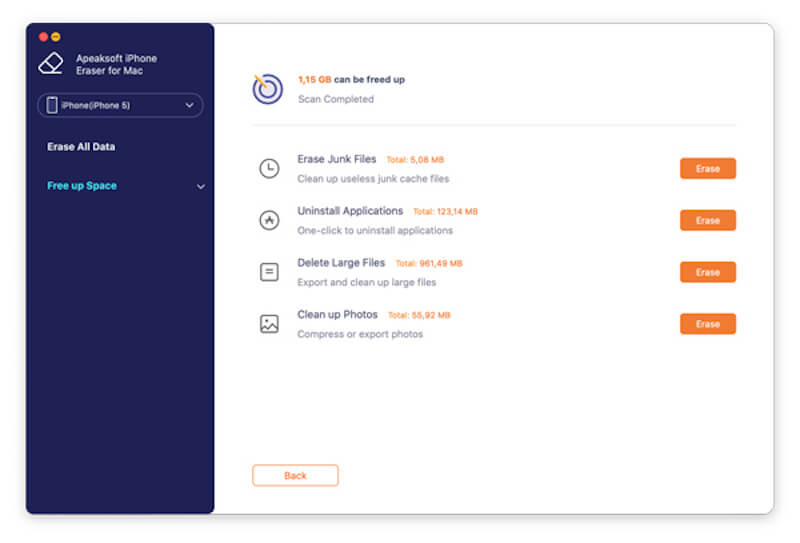
Часть 2. Удаление кэша приложений на iPad
Файлы кэша, сгенерированные приложением, составляют наибольшую часть всех данных. Некоторые приложения будут иметь встроенный инструмент для очистки кэша, который можно найти в Аккаунт > Общие раздел. Если встроенной функции очистки кэша нет, воспользуйтесь следующими методами.
Шаг 1. Открыто Настройки на вашем iPad выберите Общие слева и нажмите на Хранение iPad. Если ваш iPad уже занимает слишком много места, загрузка может занять больше времени.

После загрузки ваш iPad может предложить вам выгрузить некоторые приложения, которые вы обычно не используете, чтобы освободить больше места, в зависимости от ваших потребностей.
Шаг 2. Все приложения на вашем iPad будут расположены ниже пропорционально занимаемому ими пространству. Нажмите на любое программное обеспечение, и вы увидите Размер приложения самого по себе и размера Документы и данные вы производите то, что используете.
Шаг 3. После выбора приложения вы можете выбрать Внедрение приложения возможность удалить весь кэш, сохранив важную базовую информацию. Вы также можете выбрать Удалить приложение если они вам больше не нужны или удалить приложения с iPad напрямую, если их слишком много.
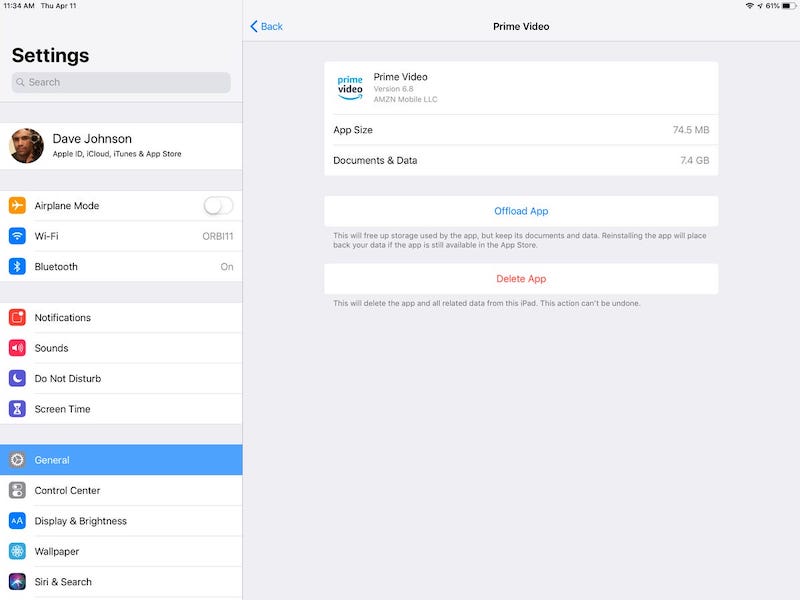
Часть 3. Очистка кэша браузера на iPad
Кэш браузера содержит данные веб-сайта, изображения, файлы cookie и другую информацию; хотя это может улучшить скорость загрузки веб-страниц, слишком большое накопление может вызвать проблемы с производительностью. Кроме того, регулярная очистка кэша браузера защитит вашу конфиденциальность и не позволит другим получить доступ к вашей истории просмотров. Вот пример того, как очистить браузер Safari на iPad.
Шаг 1. Открыто Настройки, прокрутите вниз, найдите Сафарии нажмите, чтобы войти.
Шаг 2. На странице настроек Safari выберите Очистить историю и данные веб-сайта.
Шаг 3. В всплывающем окне подтверждения нажмите Сбросить. Это удалит всю историю просмотров, файлы cookie и кэшированные данные.
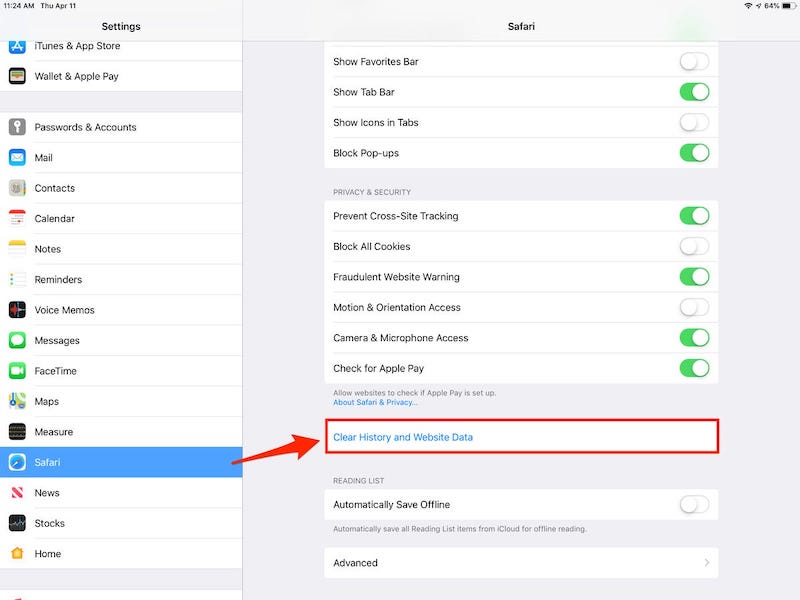
После очистки кэша вам придется выйти из некоторых сайтов, на которые вы входили, и, возможно, вам придется повторно ввести свои данные для входа.
Бонусный совет: как сделать резервную копию iPad на компьютере
Перед удалением кэша на вашем iPad вам может понадобиться дополнительный уровень безопасности, чтобы сохранить ваши данные в безопасности и предотвратить непредвиденные события после очистки или сброса устройства. Лучший способ — сделать резервную копию данных вашего iPad на вашем компьютере. С помощью резервной копии вы можете сохранить всю важную информацию, и вот как это сделать через iTunes, независимо от того, являетесь ли вы пользователем Windows или Mac.
Шаг 1. Во-первых, если на вашем компьютере нет iTunes, зайдите на официальный сайт, скачайте и установите последнюю версию.
Шаг 2. Затем подключите iPad к компьютеру с помощью кабеля USB. Если будет предложено доверять этому компьютеру, нажмите Доверие на вашем iPad и введите свой пароль.
Шаг 3. После входа в интерфейс iTunes нажмите кнопку iPad в верхнем левом углу, чтобы выбрать свое устройство.
Шаг 4. На Резюме страницу, найдите Резервные копии раздел. Выбрать Этот компьютер как резервная копия iPad, и отметьте опцию Зашифровать локальную резервную копию (если вы хотите создать резервную копию данных о состоянии здоровья и паролей).
Шаг 5. Нажмите Создать копию, и iTunes начнет резервное копирование данных вашего iPad на ваш компьютер. После завершения резервного копирования вы можете просмотреть дату и время резервного копирования в разделе Последнее резервное копирование.
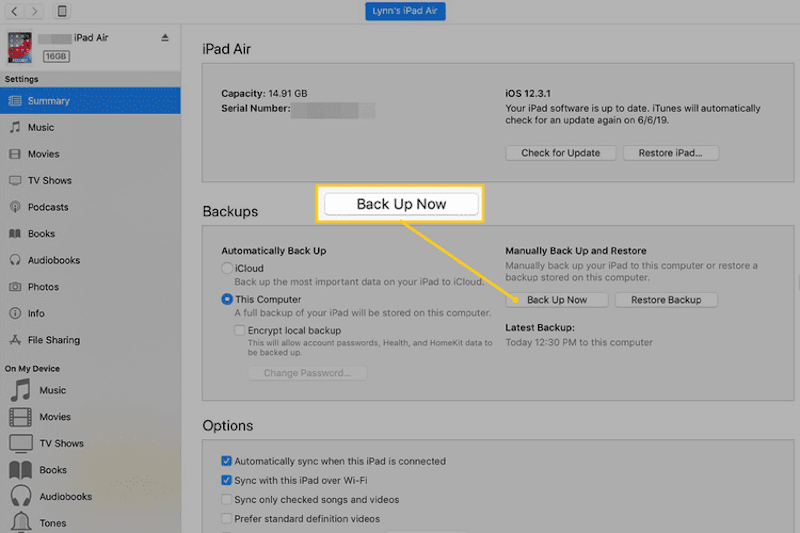
Заключение
В комплексе как очистить кэш на iPad является ключом к поддержанию бесперебойной работы вашего устройства. Если вы хотите очистить более тщательно и эффективно, Apeaksoft iPhone Eraser ваш лучший выбор! Этот мощный инструмент может стереть все бесполезные данные одним щелчком мыши, защитить конфиденциальность, улучшить производительность и поддерживать ваше устройство в наилучшем состоянии. Попробуйте сейчас!
Статьи по теме
В этом руководстве объясняется, как очистить данные кеша Safari с iPhone и iPad, чтобы ваше устройство могло наслаждаться отличной производительностью.
Как очистить кеш в приложении Facebook? Как очистить кеш Facebook для веб-сайта на Mac? В этом посте рассказывается, как очистить кеш Facebook на iOS/Android и ПК/Mac.
В этой статье мы собираемся показать вам, как стереть раздел кеша на смартфоне Android, и все подробности, которые вам нужно знать, связанные с его очисткой.
В этой статье показано, что такое кэшированные данные и как очистить кеш Android. Таким образом, вы можете освободить место и ускорить свой телефон Android легко.

